
1、在PS中,打开需要的图片,点击工具栏中的矩形选框工具或者套索工具,然后圈出需要消除的图案。(选区的范围稍微要大一点,方便PS进行数值计算)。
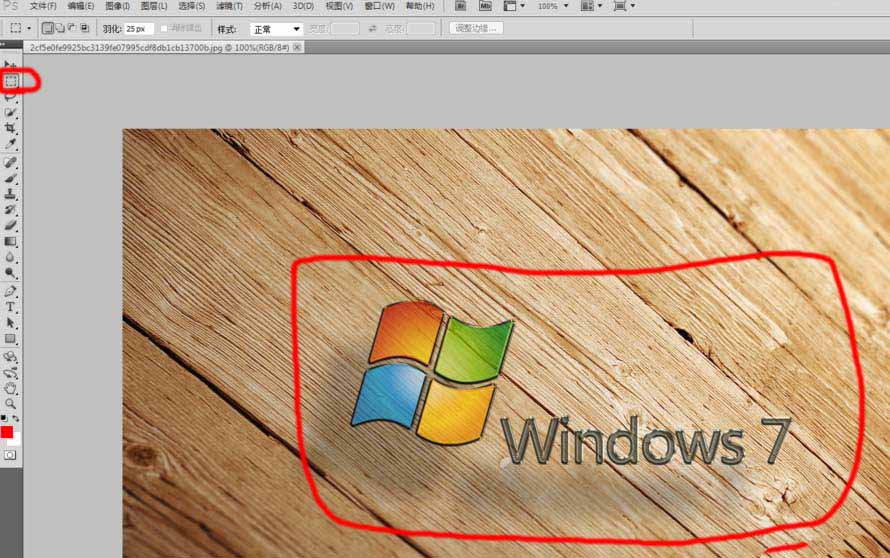
2、点击菜单栏中的编辑,再点击填充,会跳出一个对话框,直接点确定。
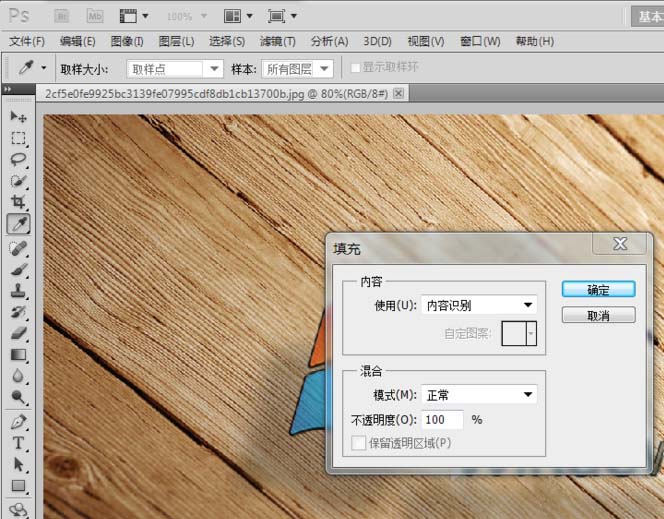
3、有些图片纹理比较复杂,一次填充不完美,需要进行多次修复。最终完成图片。
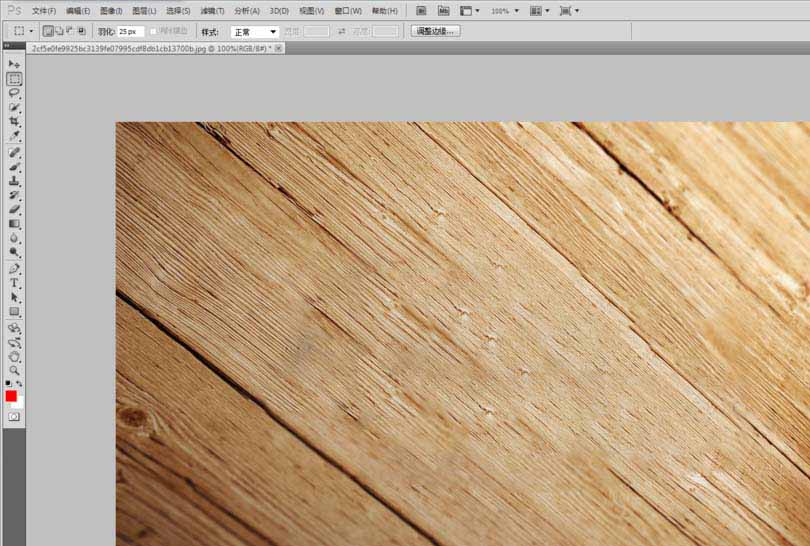
4、打开图片,点击工具栏中的矩形选框工具或者套索工具,然后圈出需要消除的图案。
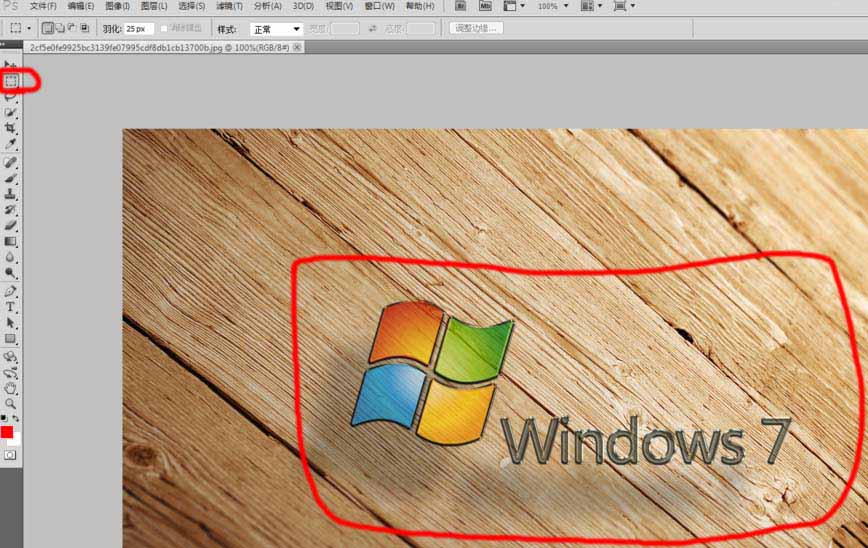
5、点击工具栏中的污点修复工具。上方会出现它的属性栏,点击内容识别。
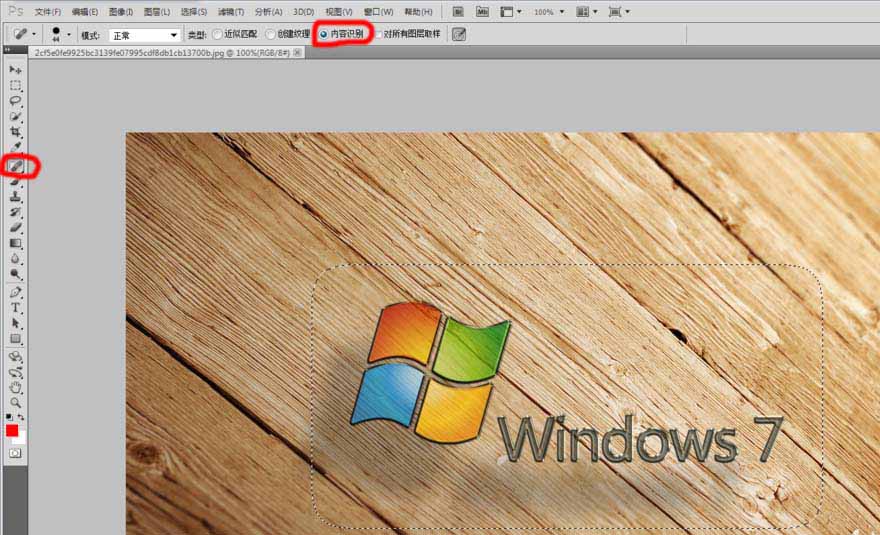
6、使用污点修复工具将所选区域全部“涂”一遍,(过程中按住鼠标左键不放)。

7、第一遍清除可能图片还有些花,需要再使用矩形选框工具圈出进行修复。
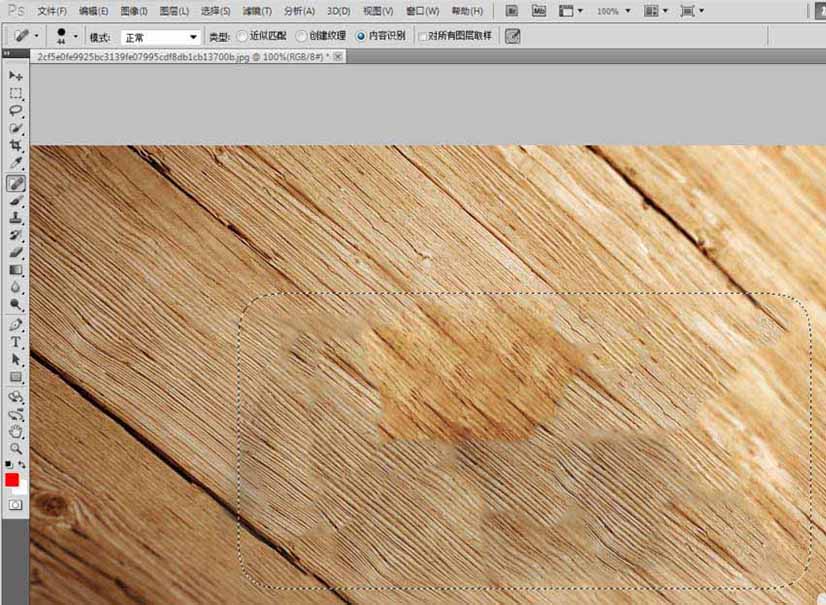
8、多次修复后的完成图。(图片纹理越简单,完成效果就越好)
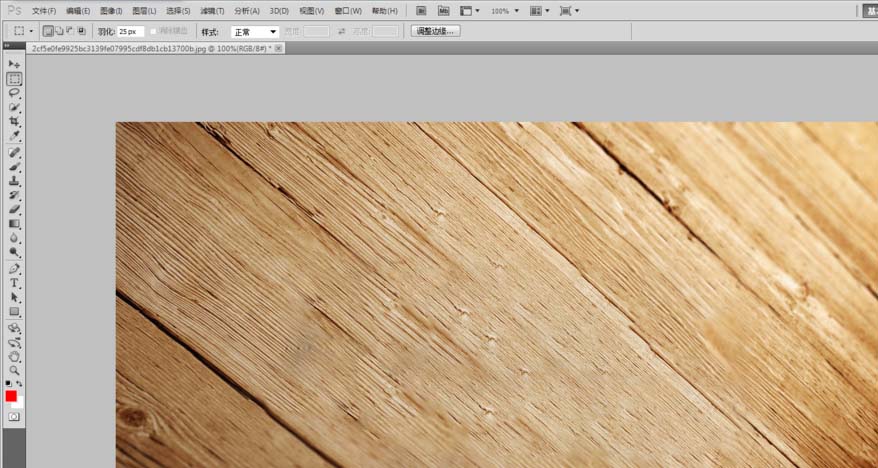

原图下面开始我们的一图五抠教程,第一种抠图方法会讲的比较细致,之后的四种方法有些与第一种相同,所以会讲解的比较简单。PS抠图方法一1、

有时候为了设计需要,我们要手动制作出公章的效果(当然不是为了干违法乱纪的事哈),例如做出一个下面这样的效果:那么我们是怎么用Photo

本篇教程将教大家如何抠出与背景颜色相近且还带反光的头发,可以说是有一定的难度与技巧。相信大家学会这篇抠头发教程后,就没有抠不出的毛发图

九宫格原本是指一种数字游戏,但现在大家第一反映估计是多张照片的拼接,例如微信微博发多张照片的时候就会自动帮我们排列成九宫格形式。这种九

作者合成的非常细腻,很多细节的处理都值得借鉴,如水面倒影的处理部分,作者先制作好水波纹理,然后把倒影部分用置换和动感模糊滤镜特殊处理,
手机访问:M.PSDEE.COM/电脑访问:WWW.PSDEE.COM